目錄
摘要:
iPhone 手機出現白蘋果開不了機?快看本篇教學教你 4 招輕鬆修復 iPhone 白蘋果一直閃或 iOS 18/17/16 更新失敗導致的系統問題,特推超強修復工具——Passvers iOS 系統修復,助你將 iPhone 白蘋果修復至正常狀態,保護你的手機重要數據不丟失不受損。
不知平時用慣 iPhone 手機的小夥伴有沒有碰上過這樣的問題,手機一直卡在白屏頁面不動,操作也沒有反應,讓人心煩的同時又擔心自己的手機是不是壞掉了。有非常多 iPhone 16/15/14 等機型的用戶也都反應自己遇到了白蘋果問題,手機螢幕出現黑底白蘋果畫面後卡住,無法正常開機。
那麼遇到白蘋果是不是除了送修就沒有辦法了呢?當然不是,今天我們就為大家介紹 4 种能夠快速修復 iPhone 白蘋果無法開機的有效方法。著急用手機的小夥伴可以直接使用 iPhone 系統修復神器一鍵修復 iOS 系統引起的白蘋果問題,讓你的 iPhone 重獲生「機」。
iPhone 卡在白蘋果開不了機的原因
其實,白蘋果是個常見的惱人問題,本質是系統組件調用執行失敗而導致 iPhone 裝置無法成功啟動。無論是軟體還是硬體均有可能引起該問題。以下是引起白蘋果開不了機的幾個可能原因:
- iOS 系統問題:更新卡住、失敗或是系統錯誤導致;
- iOS 系統無法更新或更新失敗;
- 下載到手機的程式或軟體與系統不相容;
- iPhone 越獄過程操作不當導致系統出錯;
- iPhone 設備記憶體不足;
- 透過 iTunes/Finder 回復手機備份時發生錯誤
- iPhone 硬體受損(受到劇烈衝擊、高溫或低溫環境影響等)
如果你不幸遇到白蘋果畫面一直閃也不要驚慌,趕緊閱讀下方介紹的有效方法,一招解決 iPhone 手機系統出錯引起的當機/死機等問題吧!
如何修復 iPhone 白蘋果一直閃卡在開機頁面
1. 專業軟體一鍵修復 iPhone 白蘋果無法開機
首先要推薦給大家的是 Passvers iOS 系統修復,該軟體針對各種 iOS 作業系統的疑難雜症,重新讓你的 iPhone 設備煥發生機。無論是一直在白蘋果畫面、螢幕黑屏、無限自動重啟等問題,它都可以輕鬆搞定。
目前該軟體支援各種機型,包括最新的 iPhone 16/15/14/13/Pro 等,以及最新版 iOS 18/17/16 系統。無需 iTunes 即可安全快捷地修復 iOS 系統故障。
亮點功能:
- 支援修復 iOS 系統出錯引起的諸如 iPhone 白蘋果等問題。
- 3 種修復模式,不會造成數據資訊丟失。
- 解除 iPhone 越獄狀態,不再怕因越獄導致保固失效。
- 可做到系統輕鬆降版,解決升級新版導致各種兼容問題。
- 無密碼實現重置被停用 iPhone,重新獲取使用權限。
下面我們來看看 Passvers iOS 系統修復是如何修復 iPhone 白蘋果問題,實現重新開機的。你可以先輕點以下按鈕,將該軟體安裝至你的 Windows 或 Mac 電腦裝置上,再根據教學流程執行操作。
第 1 步:連結 iPhone 和 電腦
安裝並啟動軟體後,點擊「開始」按鈕。然後插入 USB 線,將 iPhone 裝置接入電腦。當成功檢測到裝置時,你可以看到 iPhone 的資訊展示在介面上。
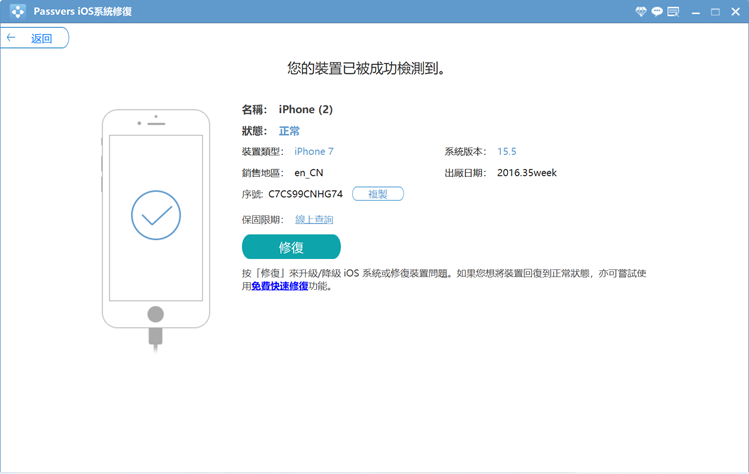
第 2 步:選擇修復模式
你可以點擊下方「免費快速修復」來修復白蘋果畫面,該操作不會導致任何資訊丟失。或者點擊「修復」,透過「標準模式」或「進階模式」體驗更穩定安全的服務。
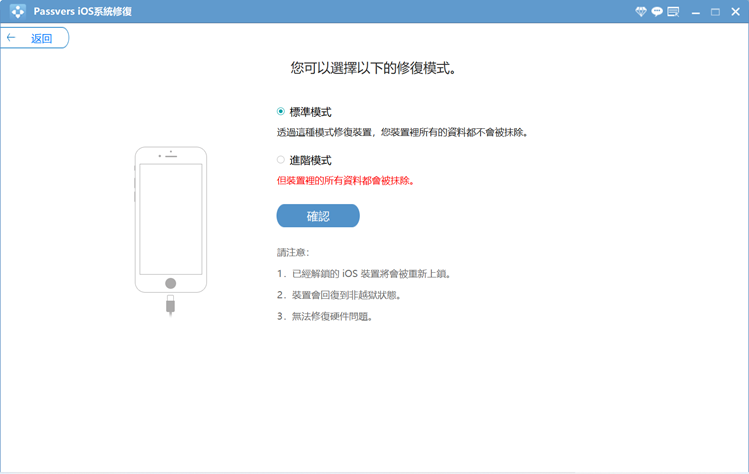
第 3 步:進入 iPhone 復原模式
現在,你需要使 iPhone 裝置進入復原模式,不同機型請根據下方操作:
- iPhone 8 及其之後的機型:迅速按下「調高音量按鈕」後鬆開,然後按下「調低音量按鈕」後迅速放開。最後,按住「側邊按鈕」直至進入復原模式。
- iPhone 7/7 Plus:一起按住「頂端或側邊按鈕」和「調低音量按鈕」直至進入復原模式。
- iPhone 6s 及其之前的機型:一起按住「Home 按鈕」和「頂端或側邊按鈕」直至進入復原模式。
第 4 步:執行修復作業
當進入復原模式後,你需要選擇合適的韌體包,請確認該韌體包對應你的機型。然後點擊「下一步」,接下來的作業將會自動進行。當成功修復白蘋果畫面後,iPhone 裝置將會重啟並回復正常模式。
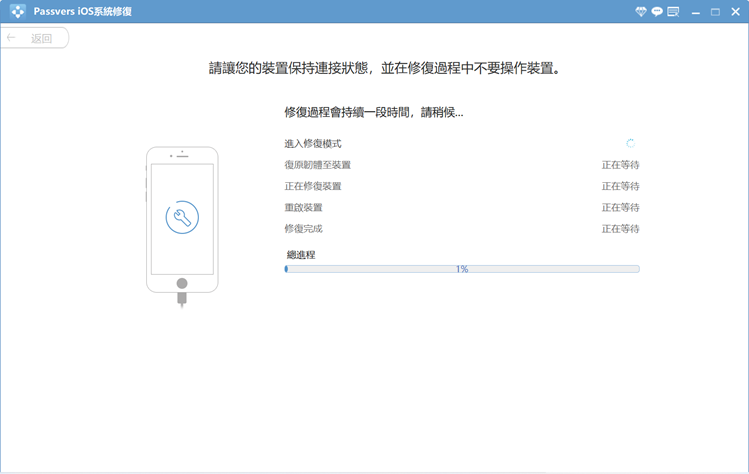
Passvers iOS 系統修復可以安全有效的為你排憂解難,它的免費模式和標準模式不會導致任何資訊遺失問題。當然,如果遇到難以修復的 iOS 系統問題,你也透過進階模式使裝置回復正常狀態。如果你也正好飽受 iPhone 白蘋果問題的困擾,不妨就下載使用看看吧。
2. 強制重啟 iPhone 以修復白蘋果閃爍問題
如果你的 iPhone 裝置是因為受到強烈撞擊,比如摔倒地上,或者不小心機體進水了。那白蘋果畫面閃爍的問題很有可能是一時的系統小故障導致的。
如果是這樣的話,你可以透過「強制重啟」來嘗試修復該問題,不同於正常重啟,「強制重啟」會關閉所有作業中的組件,讓裝置來一次徹底的重新啟動。根據你的機型,「強制重啟」的方式也有所不同,請參考下面操作,一氣呵成執行。
- Face ID 款 iPhone :迅速按下並鬆開「調高音量按鈕」,接著同樣迅速按下並鬆開「調低音量按鈕」,最後一直按住「側邊按鈕」直到成功重啟。
- Touch ID 款 iPhone :同時按住「Home 按鈕」和「頂端或側邊按鈕」直到螢幕變黑,Apple 標誌出現即可。
- 例外,iPhone 7/7 Plus 和 iPhone SE 2/3:同時按住「Home 按鈕」和「調低音量按鈕」5 ~ 10 秒,一直到螢幕變黑,重新出現開機畫面即可鬆開。
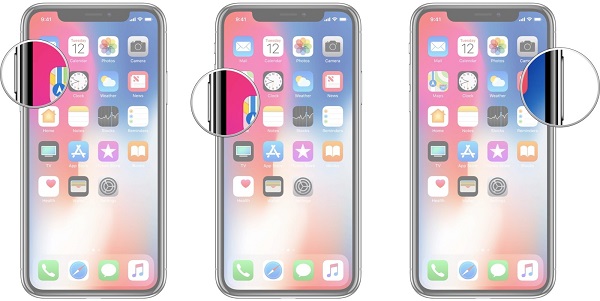
雖然「強制重啟」簡單有妙用,但是也僅限於暫時性的系統問題,可以透過重啟所有系統組件來重煥生機。如果是更深層次的系統問題,很有可能會失敗。但是作為一個最簡單的小技巧,不用白不用,反正一番操作下來也費不了多少時間。
3. 透過 iTunes 修復白蘋果一直閃
實際上,你也可以透過官方程式 iTunes,利用 DFU(Development Firmware Update)模式來修復 iPhone 白蘋果閃爍問題。
相比回復模式,DFU 模式主要是用來讓開發者替 iOS 做升降級,可以解決更深層次的系統問題。但是值得一提的是,它可能會導致所有資訊和設定重置,如果你沒有事先備份好數據的話,那只能含淚告別它們了。事不宜遲,讓我們看看具體是如何執行的。
第 1 步:在 Windows 或 Mac 電腦啟動 iTunes,請確保 iTunes 已更新至最新版本。
第 2 步:用 USB 線連接手機和電腦,然後手動關機,接著透過以下操作進入 DFU 模式,操作比較繁瑣,如果一次未成功,請再次執行動作。
- iPhone 7 及後續機型:保持連接電腦狀態,將 iPhone 裝置關機,接著按住「電源鍵」和「調低音量按鈕」持續 10 秒左右,然後鬆開「電源鍵」,按住「調低音量按鈕」5 秒左右,如果畫面仍是黑屏,則成功進入 DFU 模式,如果是重啟畫面,則需要重新操作。
- iPhone 6 及之前機型:保持連接電腦狀態,將 iPhone 裝置關機,接著同時按住「電源鍵」和「Home 按鈕」10 秒左右,然後鬆開鬆開「電源鍵」,按住「Home 按鈕」5 秒左右,同樣如果畫面維持黑屏,則成功進入 DFU 模式,否則需要重試。
第 3 步:這時 iTunes 會提示「iPhone 發生問題,需要更新或回復」,你可以先選擇「更新」來修復系統白蘋果閃爍問題。如果沒有反應,那麼只能選擇「回復」強行重置裝置,請先提前做好心理建設,迎接一部空空如也的 iPhone。
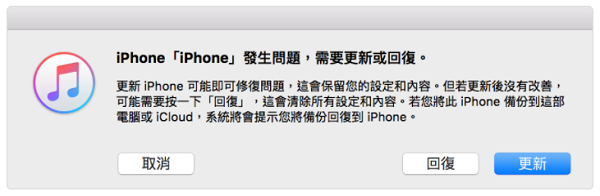
一般來說,該方法都是可用的。但是進入 DFU 模式的難度比較大,可能需要反復嘗試。而且,如果無法「更新」iPhone 裝置,那你面臨的只有忍痛失去所有資訊及設定,來換取一部回復正常的 iPhone。是否值得一試,那這要取決於你的選擇了。
4. 前往 Apple 維修中心詳細檢測 iPhone 白蘋果問題
如果你嘗試了以上 3 個方法都失敗了,那基本可以確定是因為硬體問題導致的白蘋果畫面揮之不去,有可能是電池或主機板出現故障。
如果你的 iPhone 仍處於免費的保固期限,或者你有購買 Apple Care 專案,則可以直接去當地的天才吧或蘋果授權維修中心檢測並進行維修。

如何避免 iPhone 頻繁出現白蘋果?
其實 iPhone 之所以會頻繁出現白蘋果的現象,大部分是在不知情的情況下進行了不正確的操作或行為引起的。因此我們在這裡整理了一些注意事項,教大家如何盡量避免 iPhone 手機再次出現白蘋果的情況,保護好自己的 iOS 系統不受到太大的損壞。
更新 iOS 新系統時保持網路順暢
在將系統升級到最新的 iOS 18/17 系統時,需要確保 iPhone 手機本身有足夠的電量,並保證網路連接通暢。否則在更新途中如果網路斷線或是不穩定,就會導致 iOS 系統升級失敗,iPhone 手機原有的系統運行也會受到影響,進而產生系統出錯,出現白蘋果開不了機的問題。
盡量下載經過安全驗證的應用程式
平時使用的應用程式最好在軟體官方網站或 APP Store 進行下載,一些不正規的網站或軟體安裝包很可能會帶有電子病毒,或者出現程式內部損壞,導致與 iOS 作業系統衝突,進而發生 iPhone 卡在白蘋果頁面一直閃的情況。
避免對 iPhone 裝置進行越獄操作
部分用戶可能會透過 iOS 越獄的方式獲得更高的 iPhone 手機權限,但其實這一操作有一定概率會讓手機出現卡在白蘋果畫面無法開機的問題。因此,如非有特殊需要或到了萬不得已的情況,都不是很建議大家去將 iPhone 手機越獄。
定時對手機進行記憶體清理及數據備份
正如我們在文章開頭說的那樣,iPhone 記憶空間的不足也有可能導致 iPhone 白蘋果問題的產生,因此建議大家還是養成定時清理 iPhone 中的無用數據,為系統正常運行騰出足夠空間。另外及時備份重要資料也可以有效防止 iOS 系統出錯後導致手機內的重要資料丟失無法找回的情況發生。
總結
如果你遇到白蘋果畫面問題,可以先透過「強制重啟」來嘗試使 iPhone 回復正常狀態。
如果失敗的話,則可以考慮藉助 iTunes 或者 Passvers iOS 系統修復來復原 iOS 系統。
但是如果你沒有提前做好備份的話,iTunes 會讓你痛失所有存在裝置裡的資訊。這也是為什麼 Passvers iOS 系統修復備受青睞的原因,它可以在保留數據的前提下,成功解決白蘋果閃爍的問題。
關於修復 iPhone 白蘋果的常見問題
iPhone 空間不足會導致白蘋果嗎?
會。如果 iPhone 記憶體儲存空間不足,在需要儲存超出剩餘容量的文檔時,可能會導致系統作業故障。特別是在空間不足的狀態下進行 iOS 升級,很有可能會導致系統升級中斷、進而升級失敗,更嚴重的就是出現白蘋果問題了。因為軟件讀取時也需要佔用空間,這就導致了這個尷尬的局面。
iPhone 無限白蘋果該怎麼辦?
以上 4 個方法旨在為你解決白蘋果問題,你可以先選取適合的方法進行嘗試。如果「強制重啟」和 iTunes 無法幫助你的話,你可以透過專業軟體來修復該系統問題。目前 Passvers iOS 系統修復有提供免費修復的專案,值得一試。
白蘋果送檢維修費用要多少?
如果你想將 iPhone 送去 Apple Store 檢查維修,在保固期限內,任何非人為的原因都可以免費檢修。
如果你好奇維修費用需要多少的話,不妨訪問 Apple 的維修服務頁面,該頁面可以讓你提前預約和聯絡技術顧問,還可以讓你預估檢修費用,讓你心裡有個底。不過實話實話,Apple 維修費用一直高企不下,而且裝置可能會被重置出廠設定,導致數據丟失。倒不如先藉助專業的修復軟體來自救一下。